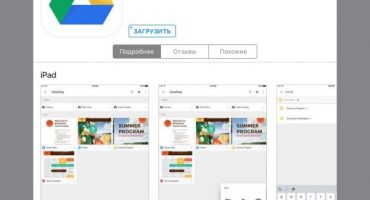Každý den si průměrný člověk prohlíží obrovské množství informací a videa na svém tabletu nebo smartphonu. V určitém okamžiku se malá obrazovka začne obtěžovat a vyvstává otázka, jak mohu připojit iPad k televizoru? Podrobně se zabývejte v našem článku.

Kabelový diagram IPad
K televizoru můžete připojit libovolné zařízení. Televizor však musí mít vstup HDMI nebo USB. Existují dva typy připojení, kabelové a bezdrátové. V prvním případě je použit adaptér. Druhá metoda je možná s Wi-Fi. Pro obě metody existuje několik možností.
Bezdrátový typ
Tato metoda je vhodná pro ty, kteří jsou unaveni dráty nekonečně táhnoucími se po podlaze. Ale to používá další zařízení. Dále se podíváme na to, jak bezdrátově připojit iPad k televizoru.
AppleTV (ve spojení s AirPlay)

Vzhled AppleTV
Zařízení je kompaktní konzola. Má schopnost vysílat video ze všech populárních licencovaných služeb. Můžete si také prohlédnout své mediální soubory z kolekce iTunes. Velkou výhodou je podpora technologie AirPlay. Umožňuje vzdáleně přehrávat videa, poslouchat hudbu a mnohem více.
Návod k použití
Nejprve musíte na konzoli spustit službu AirPlay. Zkontrolujte, zda jsou tablet a přijímač připojeny ke stejné síti Wi-Fi. Dále musíte na iPadu povolit službu AirPlay, vybrat v ní dostupné zařízení, v našem případě televizor s AppleTV, a poté zapnout režim duplikace obrazu. Toto je konec spojení.
Výhody:
- Udržování mobility;
- Automatické připojení a nastavení komunikace;
- Přenos ve vysokém rozlišení (Full HD).
Nevýhody:
- Náklady na vybavení ($ 100-150);
- Přítomnost zpoždění;
- Rušení z jiných sítí Wi-Fi.
Google chromecast
Jedná se o speciální gadget, který vám umožňuje přenášet informace na obrazovku díky Internetu a konjugaci s podporovaným zařízením založeným na Windows, Android nebo iOS. Zařízení vypadá jako USB flash disk, připojuje se pouze ke konektoru HDMI. Umožňuje vysílat filmy, fotografie, webové stránky a mnoho dalšího.

Vzhled Google Chromecast
Pokyny pro připojení a obsluhu
Nejprve připojte Chromecast k televizoru. Připojte zařízení do volného konektoru HDMI. A také poskytujte energii připojením přes USB k adaptéru a samotný adaptér je vložen do zásuvky. Pokud v blízkosti nejsou žádné zásuvky, můžete zařízení připojit k dostupnému portu USB. Stejně jako u AirPlay musí být všechna zařízení připojena ke stejné síti Wi-Fi. Dále je třeba si do iPadu stáhnout domovskou stránku Google.
Nastavení stroje
Musíte spustit aplikaci Domovská stránka Google a kliknout na tlačítko Start. Vyberte si účet Google, který s Chromecastem spojíme. Klikněte na OK. Poté vyberte ipad, který chcete připojit. Chcete-li zahájit vysílání, musíte vybrat video na YouTube nebo jiné streamovací službě. Program poprvé poskytne školení. V případě potřeby můžete kliknout na tlačítko Přeskočit manuálně.
Klady:
- Vynikající mobilita;
- Pohodlné nastavení komunikace.
Nevýhody:
- Přenos pouze v rozlišení HD (720p);
- Rušení z jiných sítí Wi-Fi.
Samsung SmartView pro iPad
Samsung je přímým konkurentem společnosti Apple. Šel jsem však potkat uživatele konkurenční technologie.Samsung SmartView je k dispozici pro uživatele iOS od verze 7. Program umožňuje vysílat video, zobrazovat fotografie a přehrávat zvuk pomocí signálu Wi-Fi. Stojí za zmínku, že aplikace funguje pouze s chytrými televizory Samsung.
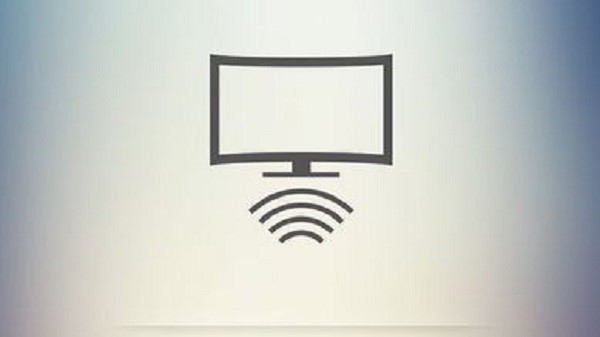
Logo aplikace
Pokyny pro připojení a používání
Nejprve připojte obě zařízení ke stejné síti Wi-Fi. Jdeme do AppStore, v něm musíte stáhnout aplikaci SmartView. Po spuštění se zobrazí nabídka pro výběr TV, ke kterému se chcete připojit. Po výběru správného klikněte na stříbrné tlačítko níže a vytvořte spojení. Po zjištění nového zařízení se zobrazí zpráva. Klikněte na tlačítko „Povolit“. Tím je připojení dokončeno.
Klady:
- Snadné připojení;
- Rychlá práce.
Nevýhody:
- Instalace dalšího softwaru;
Typ kabelové komunikace
Kabelové připojení je každým rokem méně běžné, protože lidé stále více oceňují pohodlí bezdrátové komunikace. Na druhé straně, díky spojení přes drát, je celý proces prováděn na straně uživatele a není zde žádná možnost zpoždění.
Adaptér VGA

Společný adaptér
Pomocí této metody může uživatel připojit gadget ke starým modelům televizorů a obrazovek, jakož i k multimediálním projektorům. U této metody připojení však není možný přenos zvuku.
Pokyny pro připojení a používání
Adaptér musí být na jednom konci připojen k adaptéru a druhý k televizoru. Dále přejděte na seznam zdrojů a vyberte AVI. Tím je připojení dokončeno.
Funkce
Z výhod této metody můžeme rozlišit nízké náklady na takový adaptér a prevalenci takového zařízení. Ale malé rozlišení přenášeného obrazu a neschopnost přenášet zvuk ho činí zastaralým.
USB připojení
Pro připojení iPadu k televizoru přes USB potřebujete porty USB na televizoru. Tento způsob připojení není vhodný pro 2 generace zařízení.
Pokyny pro připojení
Jeden konec kabelu musíte vložit do portu USB televizoru a druhý do tabletu. Na obrazovce se objeví oznámení o objevení nového zařízení. To znamená, že tablet úspěšně navázal připojení.
Kabel HDMI

Pracovní princip
Chcete-li rozšířit možnosti zařízení, musíte si zakoupit speciální vysílač, který je adaptérem z patentovaného konektoru Lightning na HDMI. S ním můžete miniaplikaci připojit k televizoru pomocí kabelu HDMI. Nejprve se musíte ujistit, že televizor podporuje technologii multimediálního rozhraní s vysokým rozlišením, protože mnoho starších modelů takové porty nemá.
Pokyny pro připojení
Nejprve musíte zakoupit samostatný kabel HDMI. Po připojení adaptéru k iPadu a do dostupného konektoru zakoupeného kabelu. Poté jej připojíme k televizoru, nejčastěji potřebný konektor je umístěn na boku nebo na zadní straně pouzdra. Na ovládacím panelu vyberte požadovaný zdroj signálu. Společným označením je tlačítko označené „Zdroj“. Pokud je zdroj vybrán správně, na obrazovce se objeví obraz s iPadem.
Funkce
Toto je jeden z nejdůležitějších způsobů připojení. Mezi jeho výhody patří schopnost přenášet zvukový signál, přenášet obrázky v rozlišení Full HD a dostupnou cenu. Pokud přítomnost vodičů nezpůsobuje podráždění, je to ideální.
Závěr
Prověřili jsme všechny existující způsoby, jak připojit iPad k televizoru. Seznámili jsme se s pokyny pro připojení a používání. Doufáme, že jsme pomohli pochopit všechny komplikace spojení a můžete se snadno a rychle připojit.